方法一
1、点击“插入”选项卡中的“视频”按钮并在其子选项中点击“此设备”。
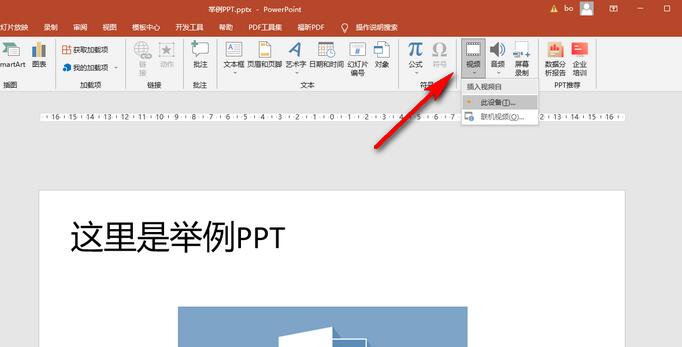
2、浏览找到想要插入的视频后,双击将其插入。
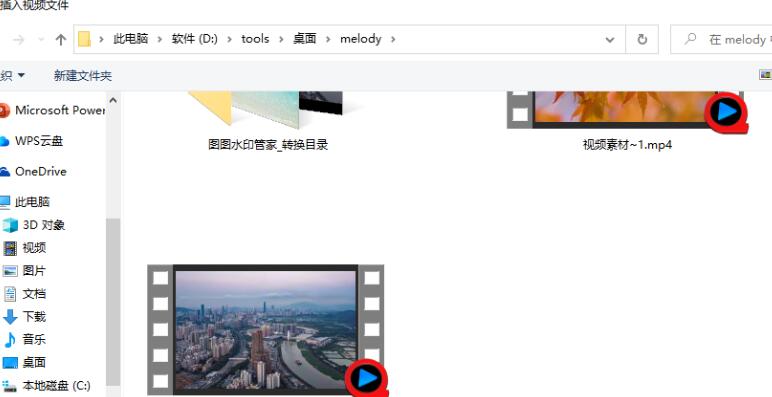
3、插入之后可以看到上方自动出现了“视频工具”,我们可以点击切换到“播放”栏中,对视频进行设置。
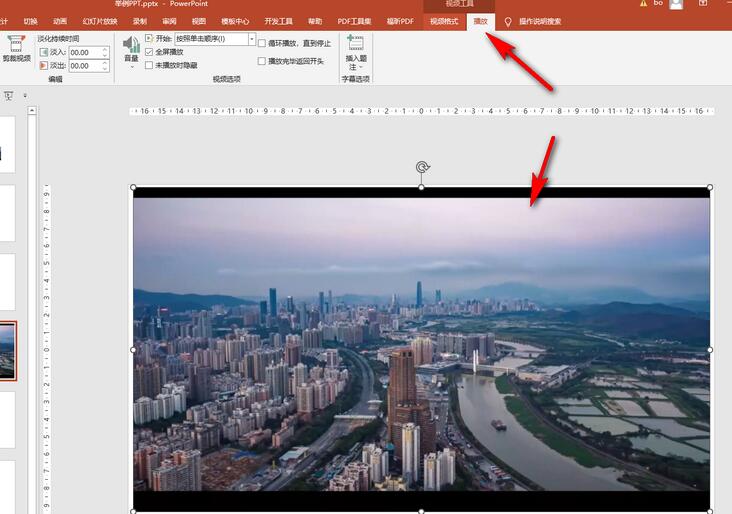
方法二
1、定位到需要插入视频的页面后,点击“插入”选项卡中的“对象”按钮。
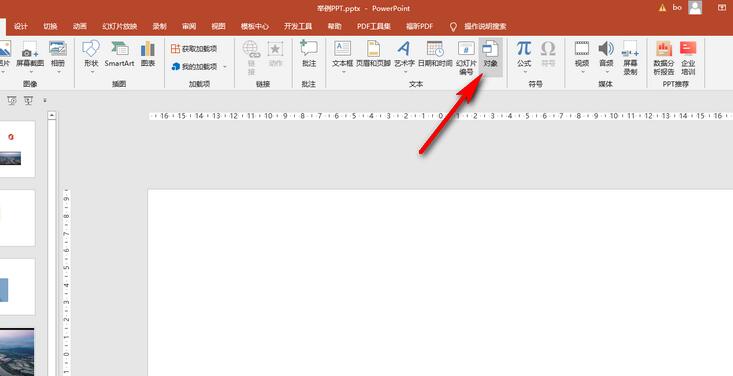
2、接着点击选择“由文件创建”,点击“浏览”按钮。
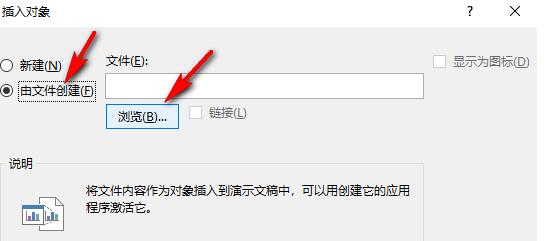
wps表格怎么设置公式自动计算?wps表格设置公式自动计算
wps表格是一款很好用的办公软件,WPS表格可以通过输入函数公式来实现自动计算功能,那么wps表格怎么设置公式自动计算?由于还有很多小伙伴不知道,下面小编就来给大家讲一讲wps表格套入公式自动计算的方法教程,感兴趣的话一起来看看吧。
3、浏览找到想要插入的视频后双击将其插入。
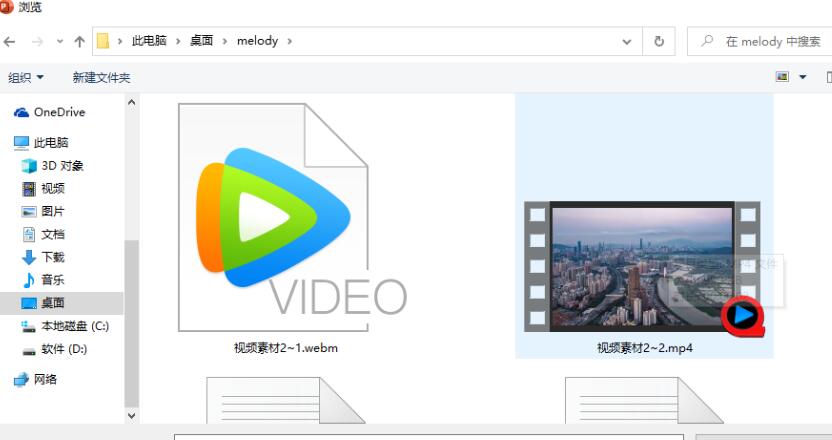
4、接着回到刚才的窗口,可以看到视频的保存位置出现在方框中了,如有需要可以点击勾选“显示为图标”,“链接”等,然后点击“确定”。
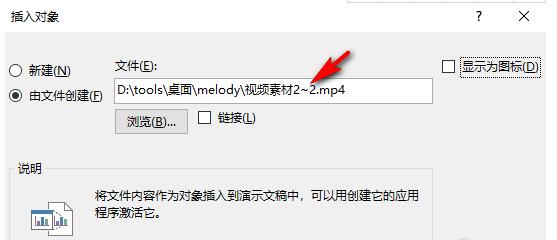
5、就可以看到视频已经成功插入PPT页面中了,双击然后选择“打开”按钮就可以进行放映了。
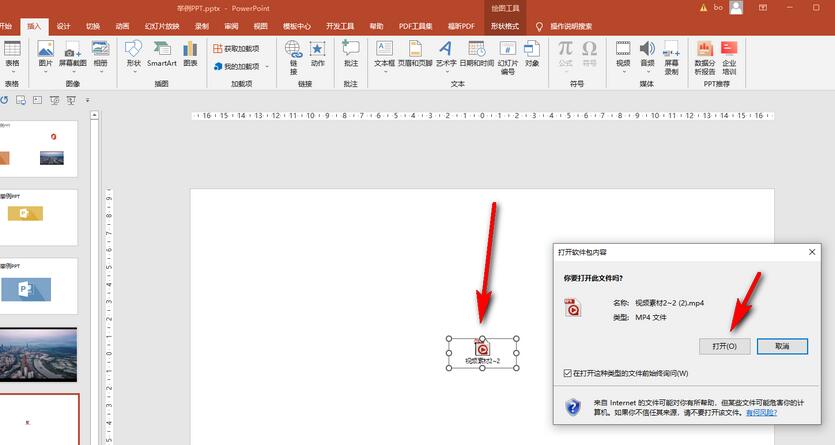
方法三
1、还可以通过超链接的方法插入视频,任意选中PPT页面中的一个元素邮件点击一下并在弹出的选项中点击“超链接”。
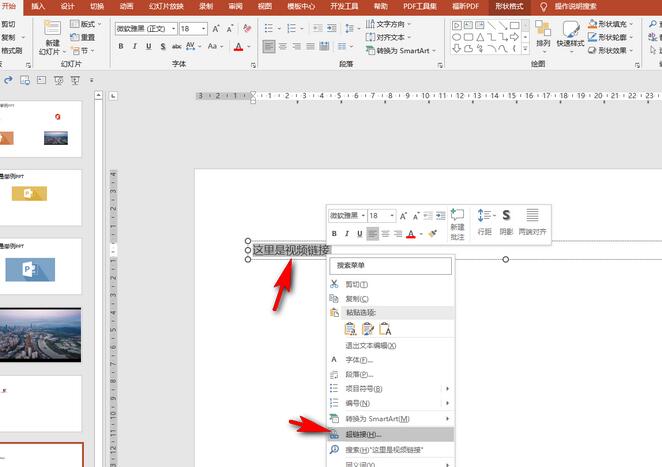
2、接着依次点击“现有文件或网页”——“当前文件夹”,然后在右侧浏览找到想要插入的视频,双击将其插入。
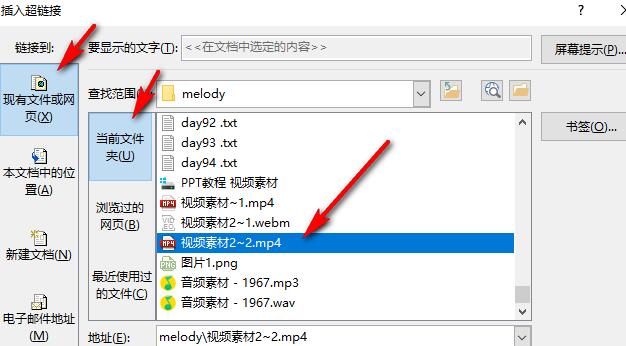
3、插入之后,鼠标悬停到之前选中添加超链接的元素上可以看到“按住Ctrl键单击可以访问”的提示,按住Ctrl键点击一下,就会看到弹出了一个窗口,点击“确定”按钮就可以放映视频了。
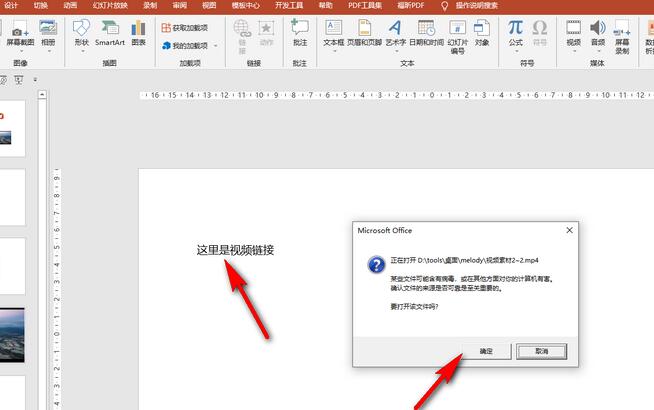
如何让两个excel同时并排显示?怎么并排显示两个excel窗口?
excel是日常工作中经常会用到的数据整理、处理工具,但是有用户发现自己每次打开两个excel窗口,桌面上只会显示一个窗口,有什么办法可以让两个excel窗口独立显示呢?这里小编就给大家带来并排显示两个excel窗口设置方法。






